Aplikacije Windows 10 Store nisu povezane na Internet

- 4171
- 937
- Stewart Conroy
Jedan od problema koji je postao posebno uobičajen nakon posljednjeg ažuriranja Windows 10 je nedostatak pristupa internetu iz trgovine Windows 10, uključujući poput preglednika Microsoft Edge. Pogreška i njegov kôd mogu izgledati drugačije u različitim aplikacijama, ali suština je ostala - nema pristupa mreži, pozvani ste da provjerite internetsku vezu, iako Internet radi u drugim preglednicima i običnim programima za radnu površinu.
Ove su upute detaljno o tome kako riješiti takav problem u sustavu Windows 10 (što je obično samo greška, a ne neka ozbiljna pogreška) i aplikacije iz trgovine napravite "Pogledajte" Pristup mreži.
Načini ispravljanja pristupa internetu za Windows 10 aplikacije

Postoji nekoliko načina da ispravite problem koji, sudeći prema recenzijama, rade za većinu korisnika u slučaju kada je u pitanju greška u sustavu Windows 10, a ne o problemima s postavkama vatrozida ili nečemu ozbiljnijom.
Prvi način je samo uključiti IPv6 protokol u parametrima veze, za to slijedite sljedeće jednostavne korake.
- Pritisnite Win+R (Win - Windows Emblem) na tipkovnici, unesite NCPA.Cpl I kliknite Enter.
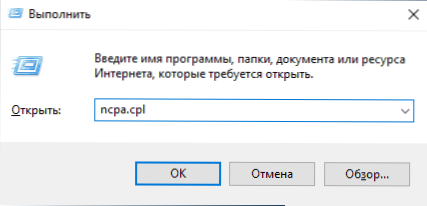
- Popis veza otvorit će se. Kliknite s desnom gumbom miša prema vašoj internetskoj vezi (različiti korisnici imaju drugačiju vezu, nadam se da znate koji se koristi za unos Interneta) i odaberite "Svojstva".
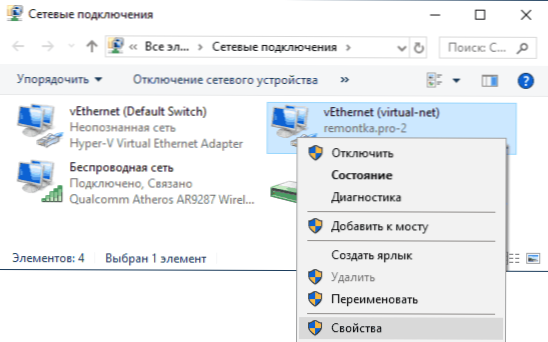
- U svojstvima, u odjeljku "Mreža", uključite IP verziju 6 (TCP/IPv6) ako je onemogućen.
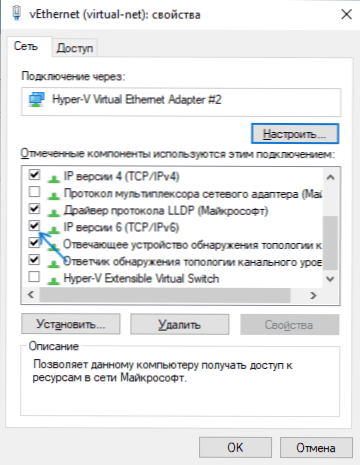
- Kliknite U redu da biste koristili postavke.
- Ovaj korak nije obavezan, ali za svaki slučaj, upropastiti vezu i povezati se s mrežom.
Provjerite je li problem riješen. Ako koristite PPPOE ili PPTP/L2TP vezu, osim promjene parametara za ovu vezu, uključite protokol za povezivanje putem lokalne mreže (Ethernet).
Ako ovo nije pomoglo ili je protokol već uključen, pokušajte drugu metodu: Promijenite privatnu mrežu u javnost (pod uvjetom da sada imate privatni profil za mrežu).
Treća metoda, pomoću uređivača registra, sastoji se od sljedećih koraka:
- Pritisnite tipke Win+R, unesite Regedit I kliknite Enter.
- U uredniku registra idite na odjeljak
HKEY_LOCAL_MACHINE \ SUSTAV \ CURTURECONTROLSET \ SERVICES \ TCPIP6 \ PARAMETRI
- Provjerite postoji li parametar s imenom na desnoj strani uređivača registra Dissedbed Components. Ako je ovo dostupno, kliknite na njega s desnim gumbom miša i izbrišite ga.
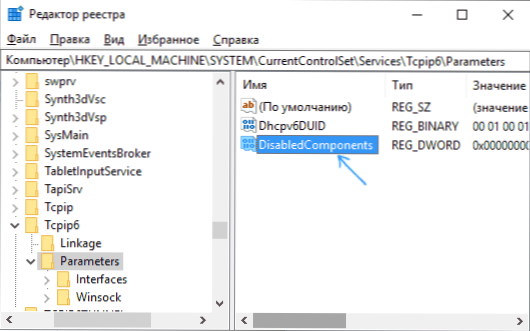
- Ponovno učitajte računalo (učinite to upravo ponovno pokretanje, a ne dovršavanje rada i uključivanja).
Nakon ponovnog pokretanja, provjerite je li problem riješen.
Ako nijedan od načina nije pomogao, upoznajte se s pojedinačnim smjernicama, Internet Windows 10 djeluje, neke metode opisane u njemu mogu biti korisne ili sugeriraju korekciju i u vašoj situaciji.
- « Pogreške xaudio2_7.Dll, xaudio2_8.Dll i xaudio2_9.DLL - Kako to popraviti
- Pogreška poziva istraživača.exe - kako to popraviti »

